Installation initiale
Lorsque le téléviseur est allumé pour la première fois, il entre en mode d'installation. Il est recommandé de suivre toutes les étapes pour garantir un fonctionnement correct. Utilisez le bouton  (retour) de votre télécommande pour revenir à l'écran précédent.
(retour) de votre télécommande pour revenir à l'écran précédent.
Lorsque la télévision s'allume pour la première fois, des instructions sur la manière d'apparier la télécommande sont affichées à l'écran. Appariez votre télécommande vocale en suivant les instructions à l'écran. Vous devrez appuyer et maintenir enfoncés les deux boutons de la télécommande affichés à l'écran.

1.Sélectionnez votre langue d'affichage préférée à l'écran. Cela définira la langue dans laquelle les menus et les informations associées sont affichés. Si vous souhaitez la changer ultérieurement, vous pouvez le faire dans le menu [Système].

2.Saisissez le pays d'utilisation du téléviseur. Cela déterminera la fonctionnalité du téléviseur, telle que les paramètres spécifiques de l'opérateur pour la recherche des chaînes de télévision.

3.Sélectionnez l'option [Configurer Google TV] pour utiliser le téléviseur avec toutes ses fonctionnalités intelligentes. Si vous choisissez [Configurer la télévision de base], la configuration se terminera plus rapidement et le téléviseur pourra être utilisé sans compte Google, mais la connexion Internet et donc les fonctionnalités intelligentes ne seront pas disponibles. Le téléviseur ne recevra pas non plus les mises à jour de sécurité importantes.

4.Si votre téléviseur n'est pas connecté via un câble Ethernet, il vous demandera de sélectionner un réseau Wi-Fi et de vous connecter. Choisissez votre réseau, puis suivez les instructions à l'écran pour saisir votre mot de passe. Lorsque vous l'avez correctement saisi, le téléviseur se connectera à votre réseau et à Internet s'il est disponible.

5.Sur cet écran, vous pouvez examiner les termes et conditions détaillés d'utilisation des services connectés. En sélectionnant [Accepter], vous acceptez ces termes et pouvez poursuivre la configuration. En choisissant [Passer], certains services ne seront pas disponibles.

6.Maintenant, vous pouvez vous connecter en utilisant votre compte Google. Si vous n'avez pas encore de compte Google, vous pouvez en créer un à ce stade. Pendant cette étape, vous fournirez des informations pour un compte Google. Des comptes supplémentaires pour les membres de votre famille peuvent être ajoutés ultérieurement via le menu [Profil].

7.Veuillez examiner attentivement les informations fournies sur cet écran concernant le partage de l'emplacement de votre téléviseur avec les applications et les détails sur les diagnostics. Votre compréhension de ces informations vous aidera à prendre des décisions éclairées lors de la sélection des options à l'écran suivant.

8.Choisissez vos paramètres préférés sur cet écran et passez à l'étape suivante en sélectionnant [Accepter].

9.Ici, vous avez la possibilité de vous abonner à la newsletter Google TV.

10.Sélectionnez [Continuer] pour passer à l'écran suivant.

11.Cet écran est associé à Google Assistant. Choisissez [Autoriser] pour activer la recherche de contenu dans les applications à l'aide de commandes vocales. Par exemple, vous pouvez demander de lire un spectacle spécifique à partir d'une application de streaming. Si vous préférez ne pas utiliser la recherche vocale, sélectionnez [Non, merci].

12.Choisissez les applications qui seront automatiquement téléchargées et installées une fois la configuration terminée. Rappelez-vous, il ne s'agit que d'une partie de la configuration initiale ; vous pouvez toujours rechercher et installer des applications supplémentaires à partir de l'écran d'accueil plus tard.

13.Informations sur la politique de confidentialité du réseau.

14.Lorsque cet écran apparaît, appuyez sur le bouton OK de la télécommande pour entrer un code PIN à quatre chiffres. On vous demandera de confirmer le PIN avant de passer à l'étape suivante. Ce PIN est utilisé lors de l'accès à diverses fonctions du téléviseur et lors de l'utilisation du verrouillage ou du contrôle parental.
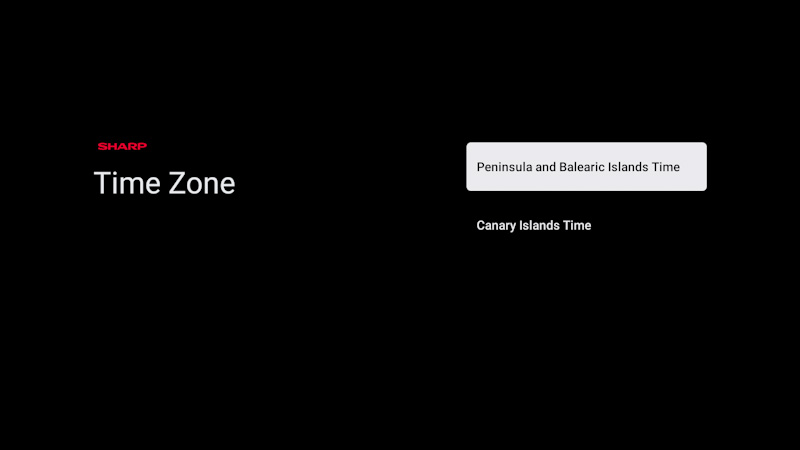
15.Si vous avez choisi un pays avec plusieurs fuseaux horaires, vous serez maintenant invité à sélectionner votre fuseau horaire spécifique.

16.Configurez votre téléviseur en mode Accueil ou Magasin. Le mode Accueil est le paramètre par défaut pour une utilisation normale. Cela peut être modifié ultérieurement dans le menu Paramètres si nécessaire.
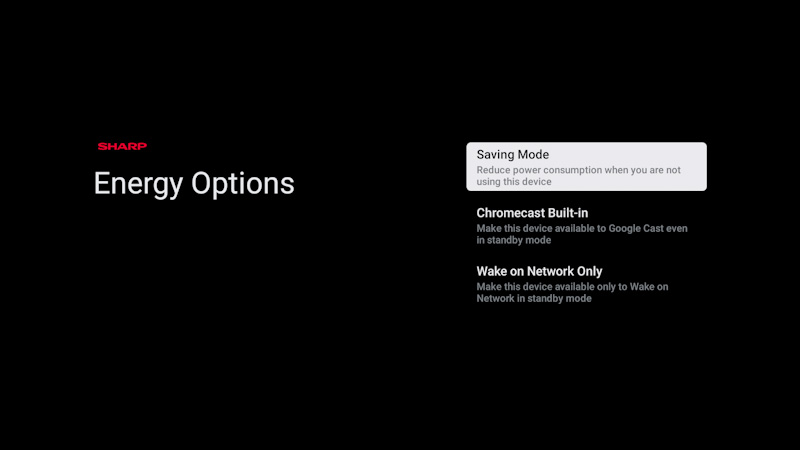
17.Choisissez l'une des options d'économie d'énergie disponibles :
•[Mode économie] : Réduit la consommation d'énergie lorsque le téléviseur est en veille, mais il n'est pas possible de réveiller le téléviseur via le réseau par des applications.
•[Chromecast Intégré] : Rend le téléviseur visible pour les applications Google Cast même en mode veille. Lorsque vous commencez à diffuser du contenu depuis votre appareil mobile, le téléviseur se réveillera.
•[Wake on Network uniquement] : Vous pouvez réveiller le téléviseur via le réseau par le biais d'applications supplémentaires, même celles qui ne prennent pas en charge Google Cast.

18.Si vous avez un câble d'antenne connecté à l'un des tuners du téléviseur, choisissez l'une des options applicables et lancez le processus de réglage. Pendant que votre téléviseur est en réglage, l'écran fournira des mises à jour sur la progression et indiquera le nombre de chaînes numériques reçues. Si le processus de réglage est terminé ou si vous n'avez pas d'antenne connectée, sélectionnez l'option [Étape suivante].

Lorsque vous voyez cet écran, vous êtes prêt à utiliser votre Google TV. Appuyez sur OK et votre téléviseur démarrera à l'écran d'accueil.